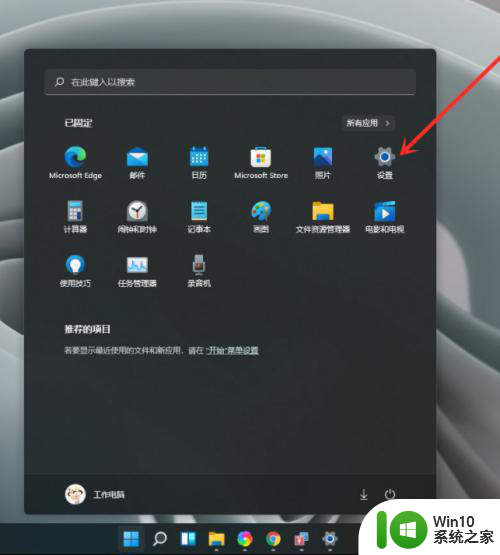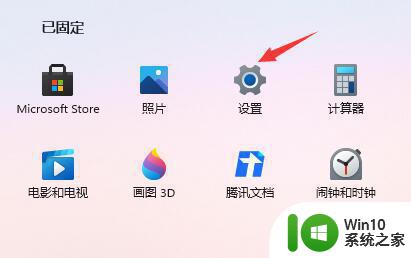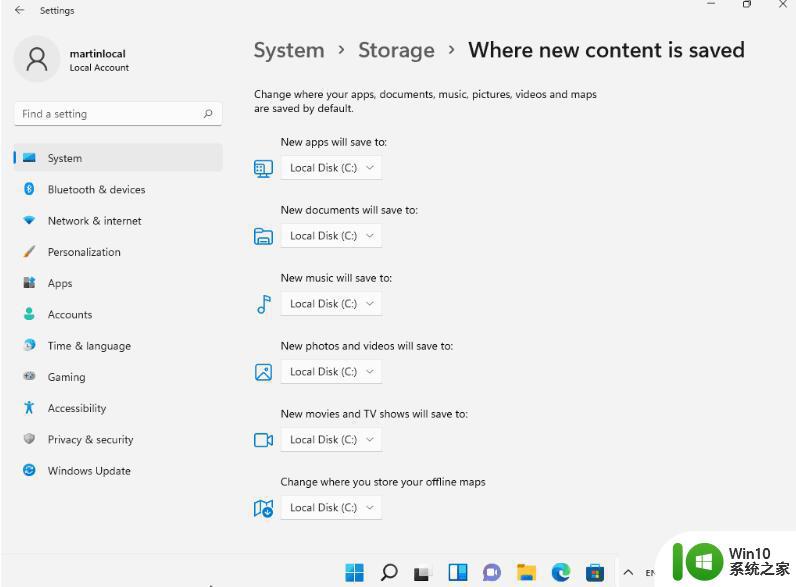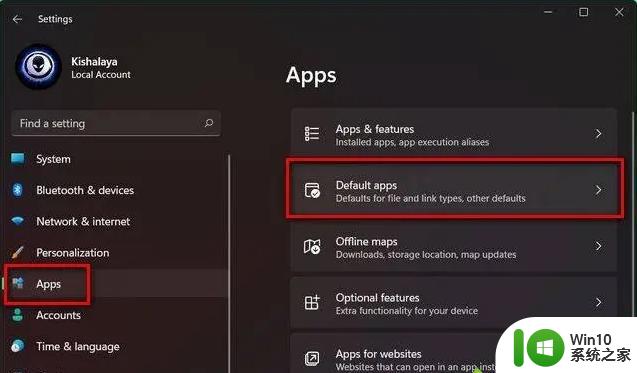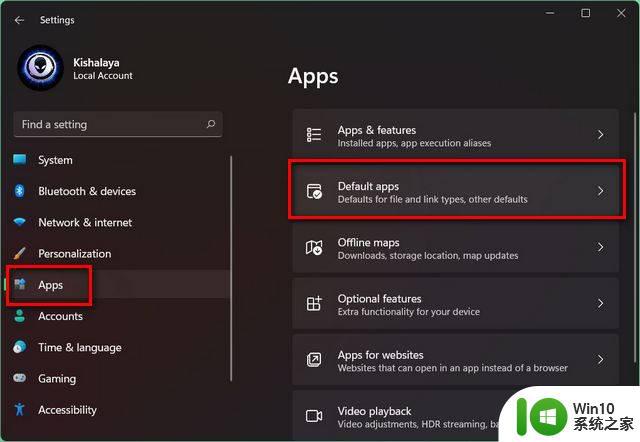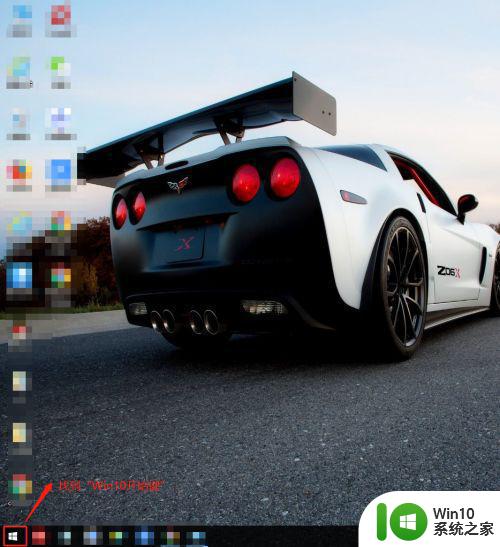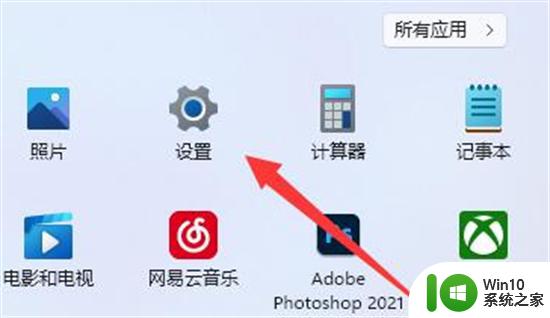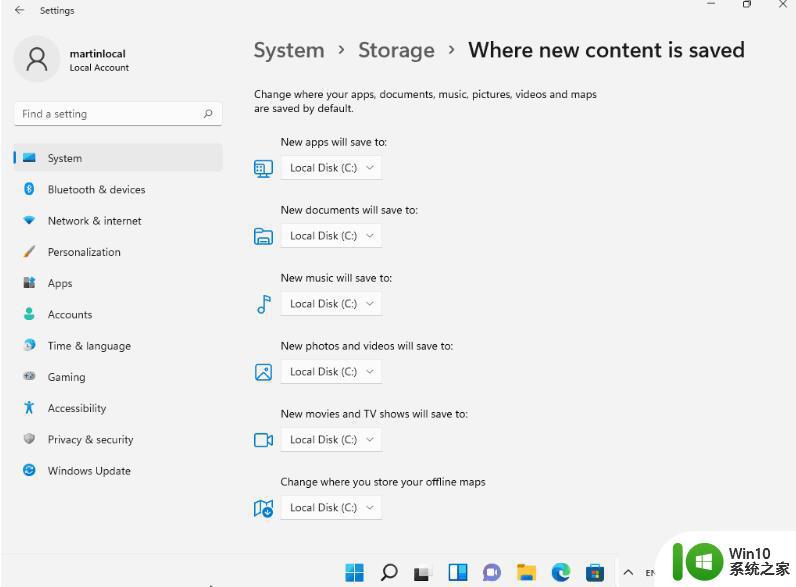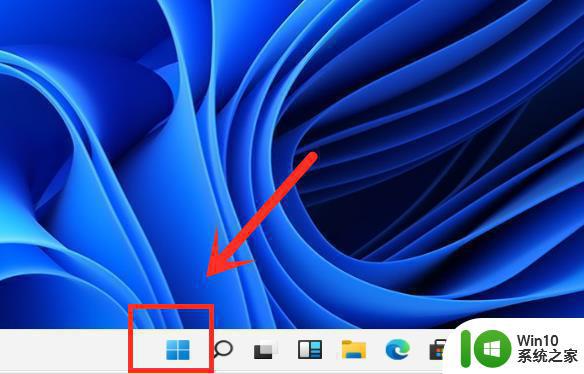win11更改默认输入法的具体方法 win11怎么设置默认输入法
更新时间:2023-11-20 14:50:15作者:zheng
我们可以在win11电脑上设置默认输入法,节省我们切换输入的时间,那么该如何设置呢?今天小编给大家带来win11更改默认输入法的具体方法,有遇到这个问题的朋友,跟着小编一起来操作吧。
方法如下:
1.打开开始菜单,点击【设置】,打开win11设置界面。
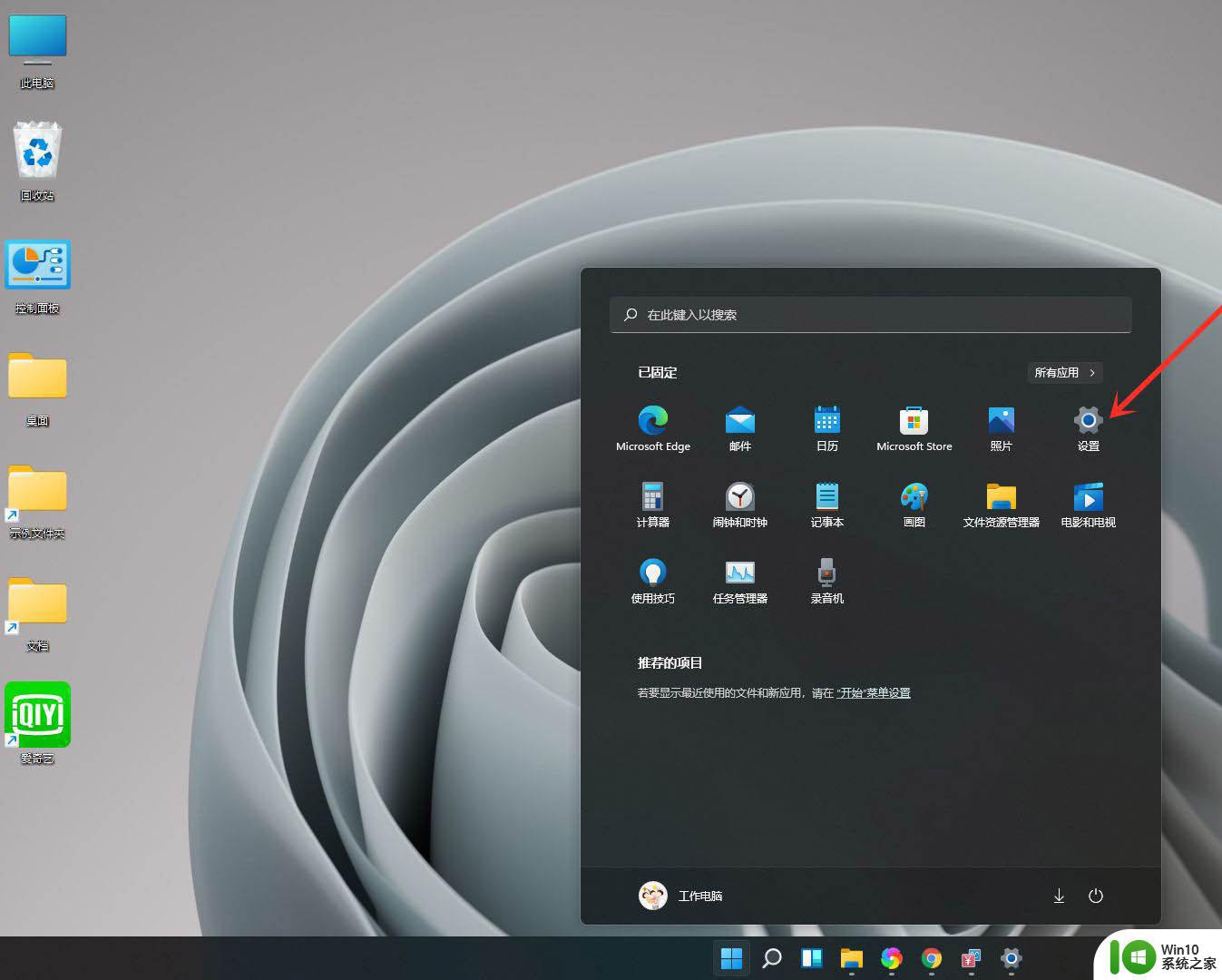
2.进入【时间和语言】界面,点击【输入】选项。
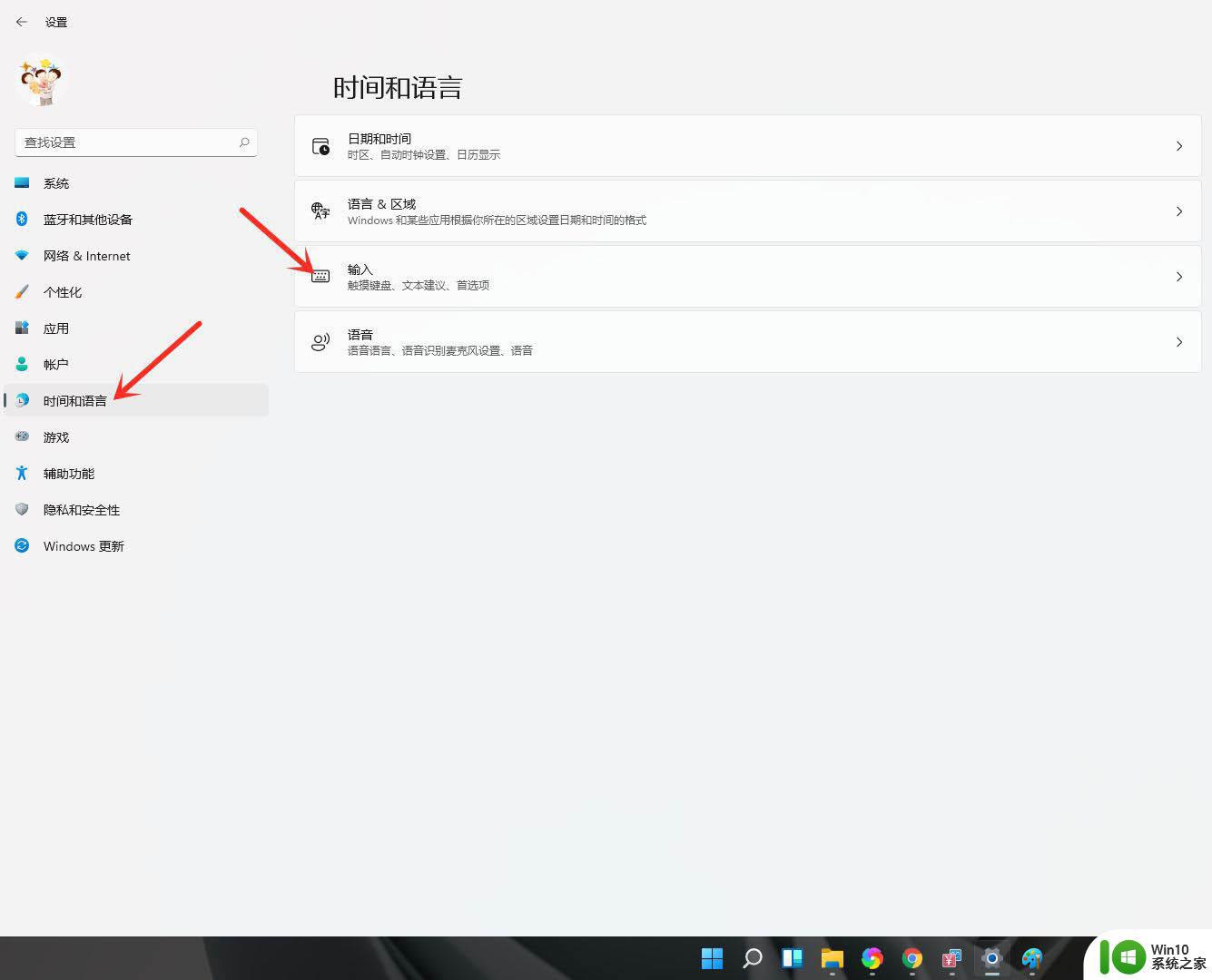
3.进入【输入】界面,点击【高级键盘设置】。
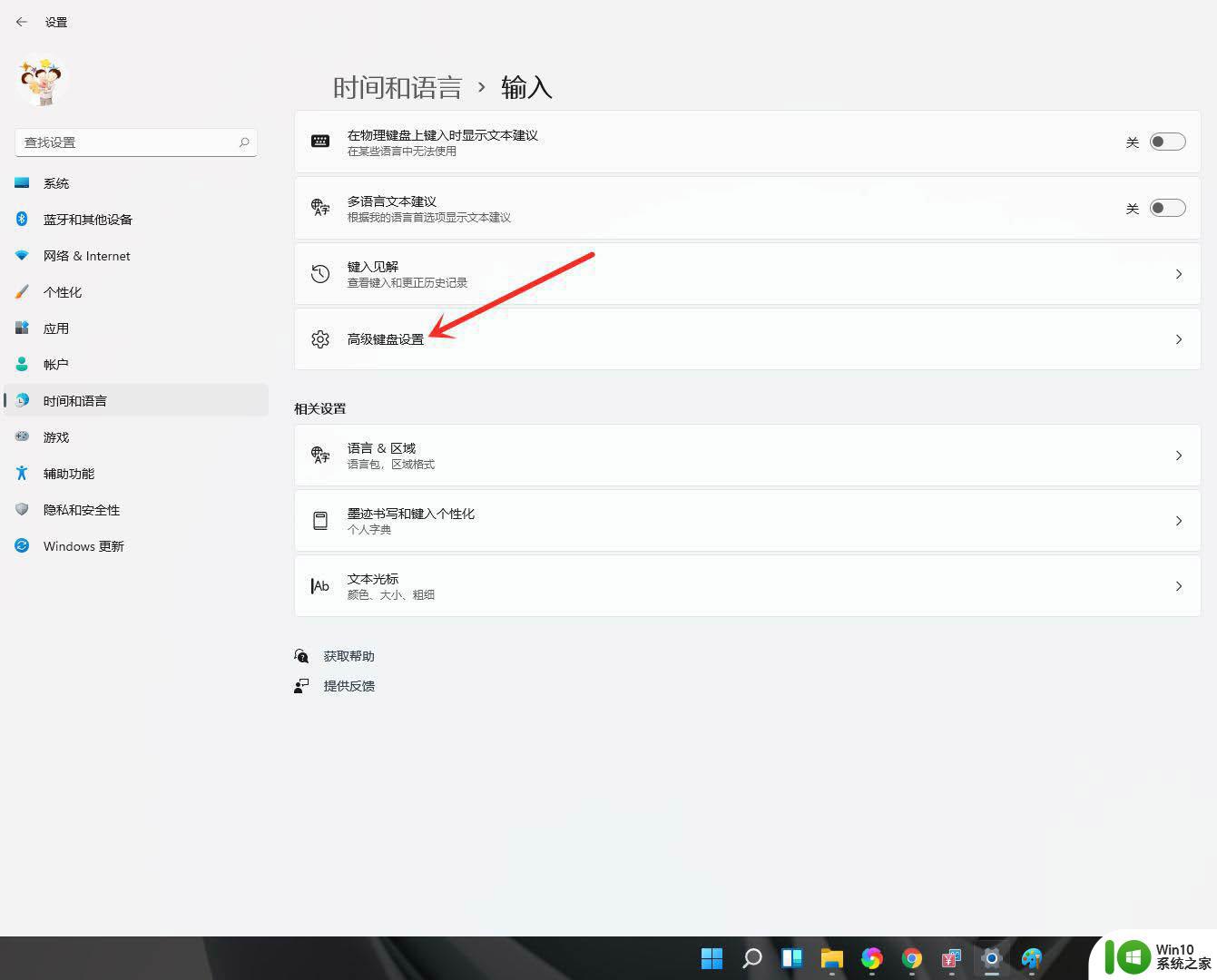
4.进入【高级键盘设置】界面,点击顶部的下拉选框。即可选择默认输入法。
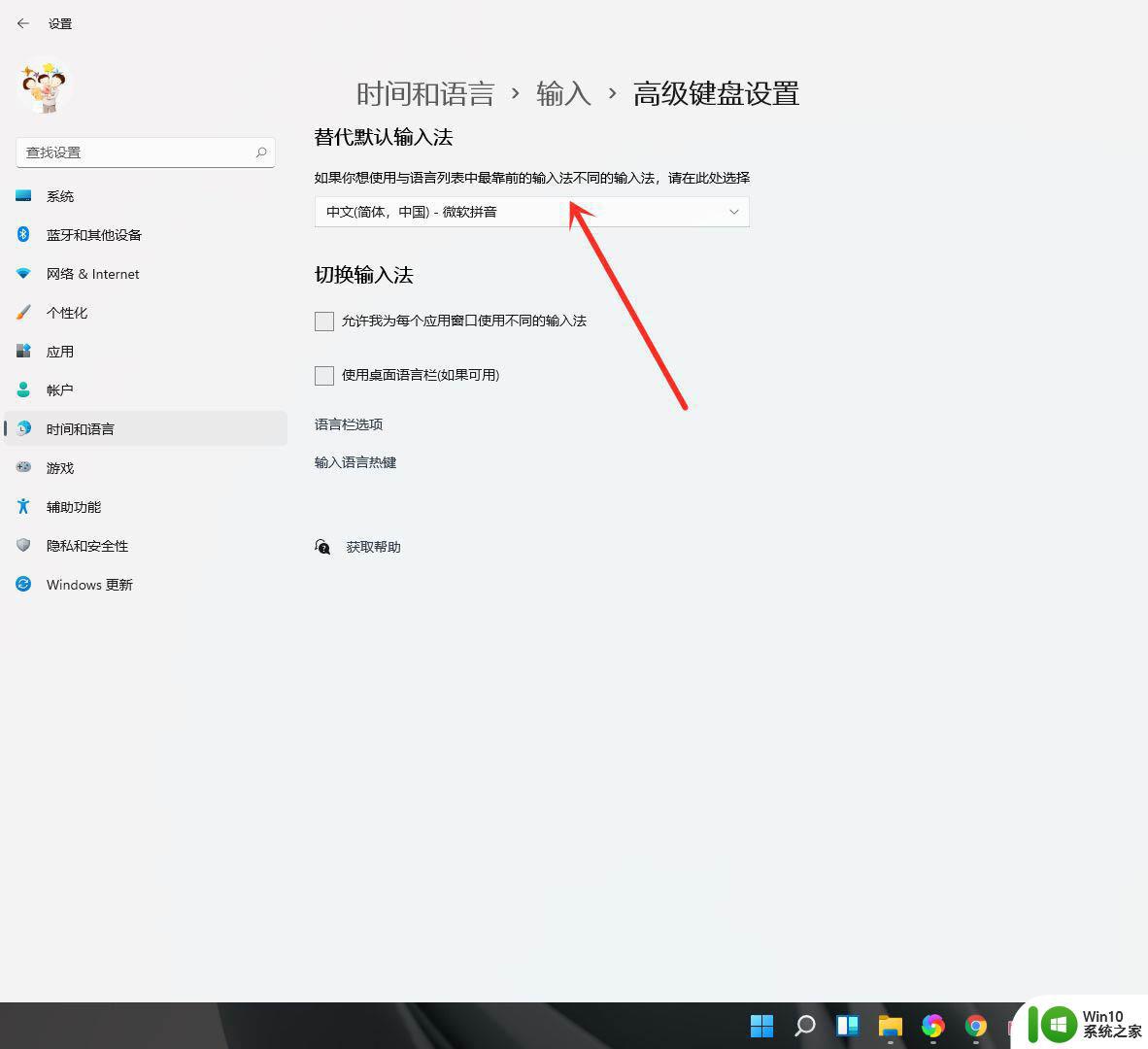
5.结果展示。
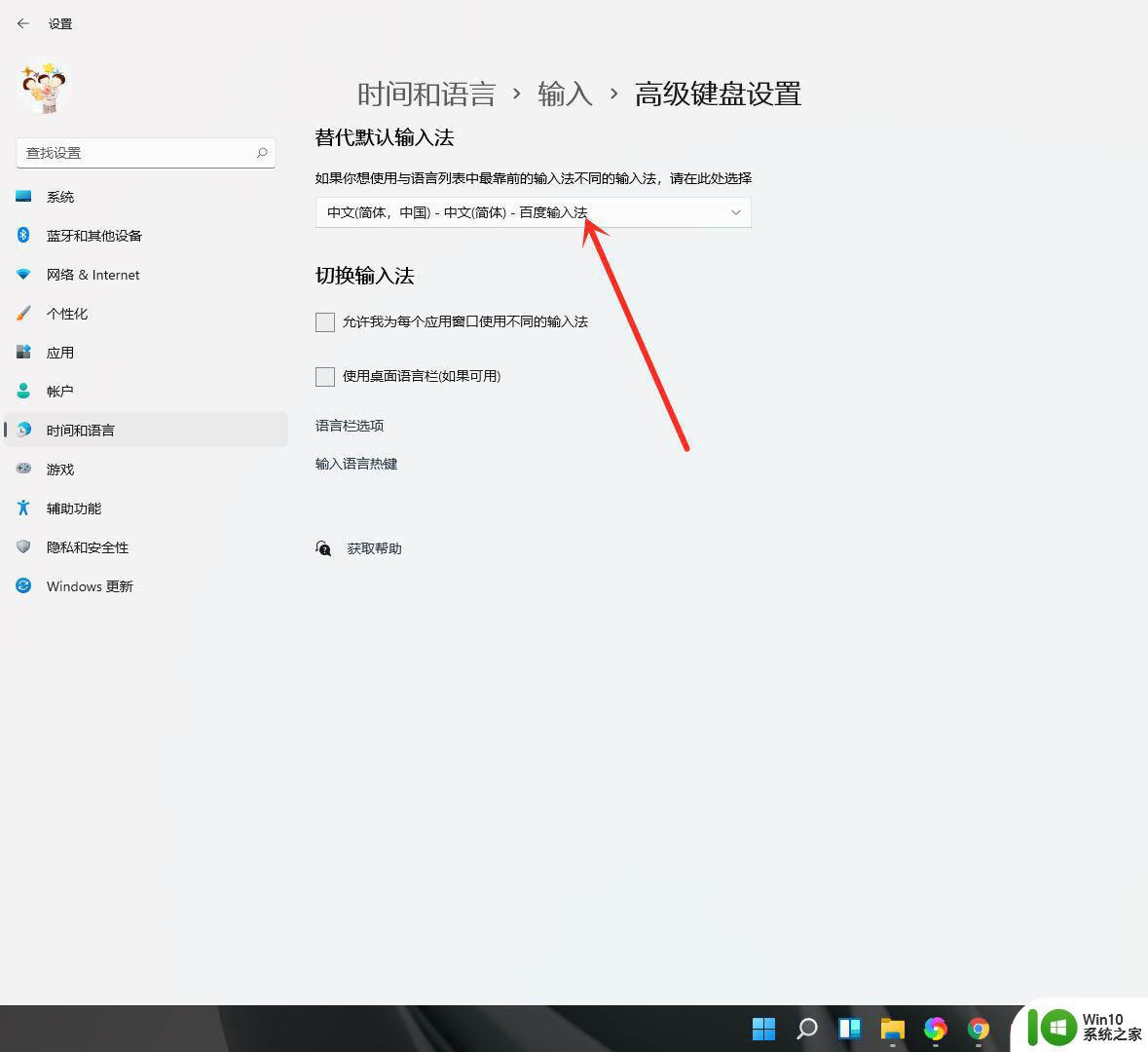
以上就是win11更改默认输入法的具体方法的全部内容,有需要的用户就可以根据小编的步骤进行操作了,希望能够对大家有所帮助。